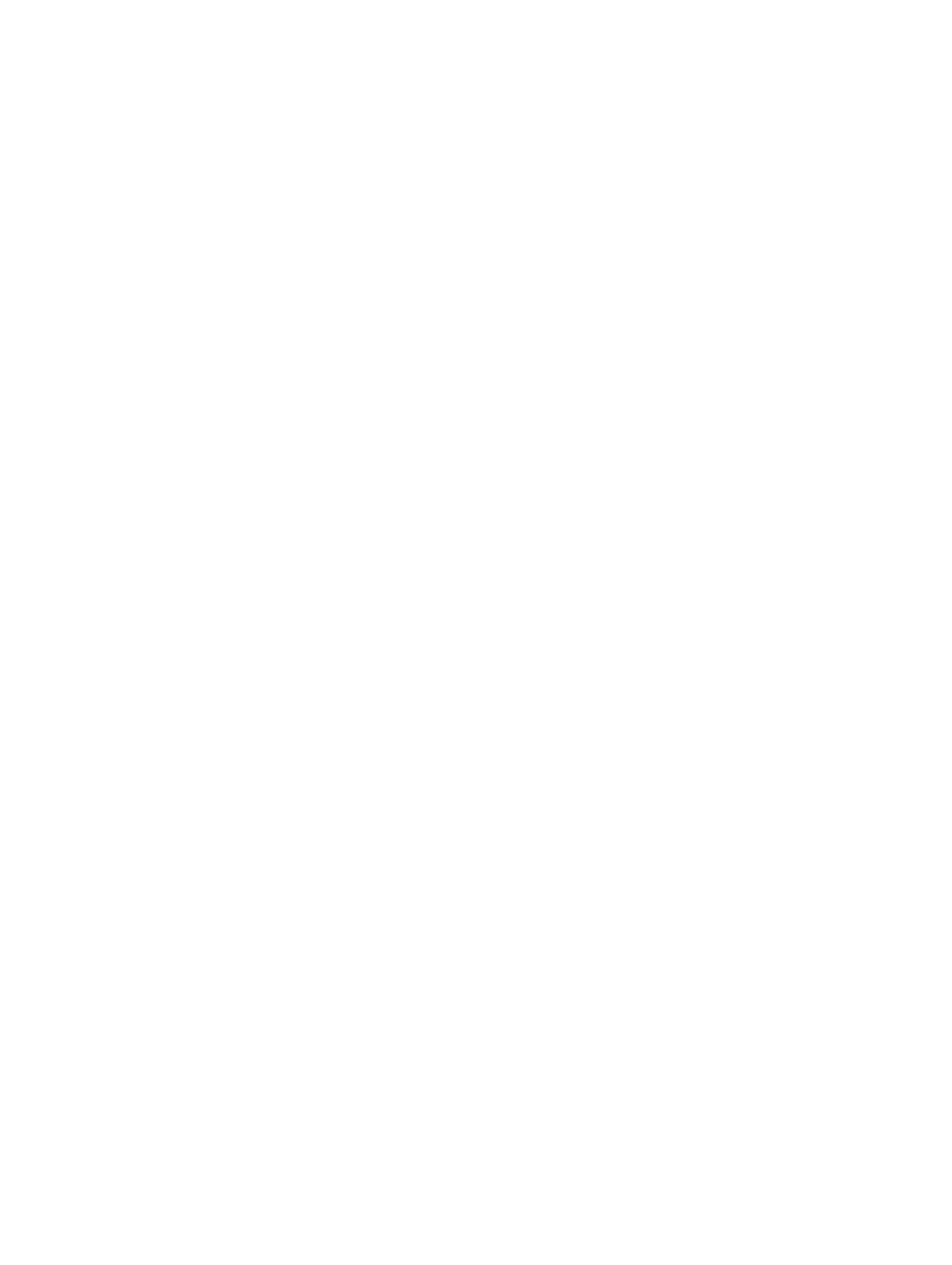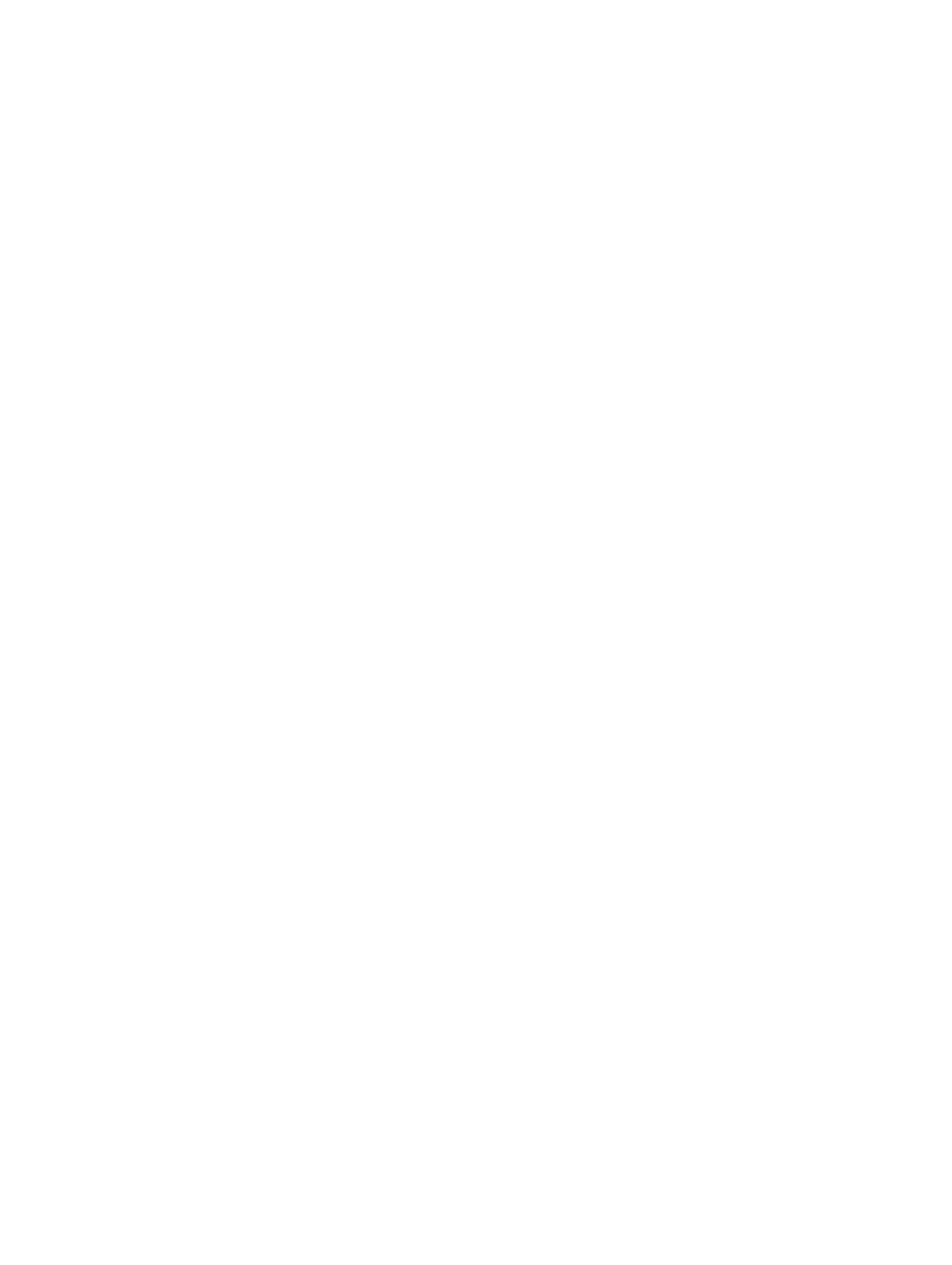
Extracción de la base del chasis............................................................................................................................28
Instalación de la base del chasis...........................................................................................................................29
Extracción del sensor de efecto hall......................................................................................................................30
Instalación del sensor de efecto hall.....................................................................................................................31
Extracción de la batería de tipo botón....................................................................................................................31
Instalación de la batería de tipo botón...................................................................................................................32
Extracción de la placa base...................................................................................................................................32
Instalación de la placa base...................................................................................................................................34
Extracción del puerto del conector de alimentación.............................................................................................35
Instalación del puerto del conector de alimentación.............................................................................................36
Extracción de la canastilla de la ExpressCard.......................................................................................................36
Instalación de la canastilla de la tarjeta ExpressCard...........................................................................................37
Extracción de la placa de conmutación de WiFi ...................................................................................................37
Instalación de la placa de conmutación de WiFi...................................................................................................38
Extracción de la canastilla de tarjetas inteligentes...............................................................................................39
Instalación de la canastilla de tarjetas inteligentes...............................................................................................40
Extracción del embellecedor de la pantalla...........................................................................................................40
Instalación del embellecedor de la pantalla..........................................................................................................41
Extracción del panel de la pantalla........................................................................................................................41
Instalación del panel de la pantalla........................................................................................................................42
Extracción del ensamblaje de la pantalla...............................................................................................................42
Instalación del ensamblaje de la pantalla..............................................................................................................44
Extracción de la cámara.........................................................................................................................................45
Instalación de la cámara........................................................................................................................................46
Extracción del cable de la cámara y LVDS.............................................................................................................47
Instalación del cable de la cámara y LVDS............................................................................................................48
Capítulo 3: Información adicional..............................................................................................49
Información del puerto de acoplamiento...............................................................................................................49
Capítulo 4: Configuración del sistema......................................................................................51
Boot Sequence (Secuencia de inicio)....................................................................................................................51
Teclas de navegación.............................................................................................................................................51
Opciones de configuración del sistema.................................................................................................................52
Actualización de BIOS ...........................................................................................................................................61
Contraseña del sistema y contraseña de configuración........................................................................................61
Asignación de una contraseña del sistema y de configuración......................................................................62
Eliminación o modificación de una contraseña del sistema y de configuración existente.............................62
Capítulo 5: Diagnósticos..............................................................................................................65
Enhanced Pre-boot System Assessment (ePSA) Diagnostics (Diagnósticos de evaluación del arranque de
sistema mejorado)..................................................................................................................................................65